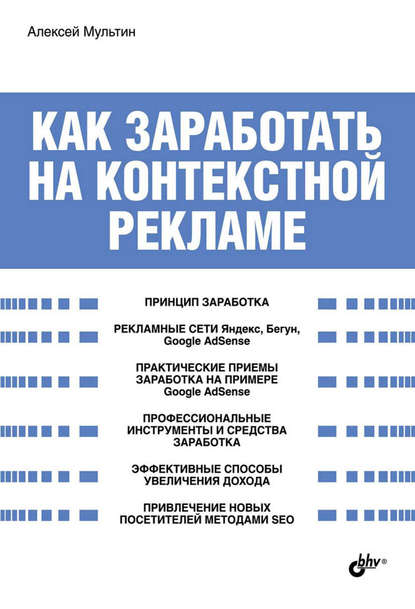По всем вопросам обращайтесь на: info@litportal.ru
(©) 2003-2024.
✖
Как заработать на контекстной рекламе
Настройки чтения
Размер шрифта
Высота строк
Поля
? чтобы выделить объявление, возможно для одного из элементов оформления рекламного блока задать какой-то яркий цвет или цвет, которого нет на странице. Обычно применяется для задания цвета рамки объявления или заголовка объявления;
? обычно использование в качестве фона рекламного блока того же цвета, что и фон страницы, приносит неплохие результаты.
В целом, оформление рекламного блока должно перекликаться с оформлением вашей страницы. Многие издатели отмечают большую эффективность – читай, количество кликов – если рекламный блок похож на страницу, на которой он расположен. Возможно, это связано с тем, что сразу идентифицировав по оформлению блок как рекламный, посетитель страницы даже не смотрит на его содержимое. И наоборот, если рекламный блок похож на страницу, то посетителю, для того чтобы понять, что это реклама, потребуется чуть больше внимания, и он может прочитать, например, хотя бы название объявления. Теперь посетитель понимает, что это реклама, но к этому моменту она уже может его заинтересовать.
Поэтому, если для выделения различных блоков на странице у вас применяются рамки, задайте для рекламного блока рамку того же цвета. Если на вашем сайте используются плавные закругленные линии, то в качестве стиля углов рамки рекламного блока выберите такие же закругленные углы. Если блоки на вашем сайте вообще не оформляются рамками, возможно, стоит и у рекламного блока отказаться от рамки. Для этого в качестве цвета рамки укажите цвет фона рекламного блока. Или, наоборот, выделите объявление рамкой для привлечения внимания.
Как видите – однозначности здесь нет, поэтому если вы дизайнер, или художник, или просто человек с отменным вкусом, то вы можете пренебречь этими рекомендациями и оформлять рекламные блоки так, как сочтете нужным. Вообще, оформление рекламного объявления – тема достаточно серьезная. И крупные сайты привлекают для такой, казалось бы, простой процедуры, как выбор оформления рекламных блоков, настоящих профессиональных дизайнеров.
Закончив создание нового стиля, его следует сохранить. Для этого нажмите на кнопку Создать новый стиль объявления на основе заданных пользовательских настроек. Проверьте в открывшемся окне все настройки еще раз и укажите название для своего стиля. В дальнейшем, при создании других объявлений, вы сможете ориентироваться на этот стиль как на эталон оформления. Естественно, однажды созданный стиль можно использовать для объявлений разного размера и ориентации. Это может быть удобно, если вы планируете размещать на своем сайте несколько различных рекламных блоков с одинаковым оформлением в разных местах страниц.
Получение кода
Теперь все готово для получения специального кода рекламного объявления. Нажмите кнопку Сохранить и получить код, и перед вами откроется всплывающее окно с кодом вашего первого рекламного блока. Этот код вы можете разместить на любых страницах своего сайта и на разных сайтах, если эти сайты не противоречат условиям участия в программе AdSense.
Щелкните мышью внутри области с кодом, и содержимое этой области автоматически выделится. Вам останется только скопировать этот код в буфер обмена и вставить его в нужное место у себя на сайте.
Внимание
Вставлять код нужно в том виде, в котором он был вам предоставлен. Не изменяйте ничего в этом коде, просто скопируйте и вставьте.
В данном случае вам даже не требуется понимать, на каком языке написан этот код, и что делают в нем те или иные инструкции (листинг 2.1). Единственное, на что можно обратить внимание, – это название вашего рекламного блока, которое содержится обычно в третьей строке кода. Название выделено символами /* и */ слева и справа соответственно. И, как вы можете видеть, соответствует тому названию, которое вы указали при создании рекламного блока. В дальнейшем, чтобы не запутаться, где какой блок расположен у вас на странице, вы всегда сможете идентифицировать код рекламного блока по его названию.
Листинг 2.1. Пример кода рекламного блока
<script type="text/javascript"><! —
google_ad_client = "ca-pub-000000000000000";
/* Мой рекламный блок */
google_ad_slot = "0000000000";
google_ad_width = 728;
google_ad_height = 90;
// – >
</script>
<script type="text/javascript"
src="http://pagead2.googlesyndication.com/pagead/show_ads.js">
</script>
Размещение кода на странице
Для размещения кода рекламного блока на своих страницах вам могут потребоваться базовые знания в области языка HTML (HyperText Markup Language, язык разметки гипертекста). Если не вдаваться в подробности, то HTML-документ представляет собой текстовый документ, в котором те или иные фрагменты текста включены в специальные контейнеры – теги. Теги могут быть вложенными друг в друга, могут «ходить парой», т. е. состоять из открывающего и закрывающего тегов, могут и не иметь закрывающего тега. Текст отображается так или иначе в зависимости от того, внутри каких тегов он находится. Некоторые теги могут изменять размер текста, его шрифт, написание и т. п. Некоторые – никак не влияют на отображение заключенного в них текста. Например:
? <b>Текст</b> – в окне браузера будет выведено слово Текст полужирным шрифтом;
? <br> – не имеет закрывающего тега, вызывает перевод строки.
Сейчас же достаточно запомнить, что структура любого HTML-документа состоит из следующих элементов (листинг 2.2).
Листинг 2.2. Структура HTML-документа
<html>
<head> </head>
<body> </body>
</html>
? Внутри тегов <html> </html> находится весь документ, который будет предоставлен браузеру.
? Тег <head> по большей части содержит служебную информацию, которая не отображается в окне браузера.
? Теги <body></body> заключают основное «тело» документа – то, что будет представлено пользователю. Не важно, каким способом вы будете вставлять код своего рекламного блока – главное, чтобы в итоге он оказался внутри тегов <body> </body>.
Разместить код на своем сайте вы можете тремя способами. Эти способы зависят от того, как устроен ваш сайт, используете ли вы систему управления содержанием (контентом) или добавляете новые страницы вручную. Мы начнем рассматривать способы в порядке их усложнения, т. е. от простого к сложному.
Первый способ
Пусть вы используете систему управления содержанием, т. е. для добавления новых материалов на свой сайт вы открываете определенную страницу в области администрирования сайта и вводите данные с помощью специального редактора. В этом случае вы можете вставлять код рекламного объявления вручную при добавлении новых материалов. Просто вставляйте код в текст статьи. Но прежде чем это сделать, вам нужно понять, какой редактор вы используете. Вариантов здесь не слишком много.
? Вы можете использовать простой текстовый редактор, который никак не форматирует текст и выводит введенные вами данные без изменений. Этот вариант нам подходит, хотя вероятность того, что на вашем сайте используется именно такой редактор, крайне мала.
? Вы можете использовать простой текстовый редактор, который позволяет вам вводить любой текст, но при добавлении материала запрещенные теги и символы будут удалены либо специальным образом обработаны. Поскольку полученный вами код представляет собой, по сути, программу на языке JavaScript, то, скорее всего, он будет обработан либо вырезан. Так что, в лучшем случае, вы увидите на странице своего сайта именно строки кода, в том виде, как он вам был предоставлен, а в худшем – код будет просто удален, и вы не увидите ничего. При этом не важно, отобразится код или нет, в любом случае он не будет исполнен, а значит, объявления не смогут показываться. Этот вариант нам не подходит. Посмотрите в настройках вашего сайта – не исключено, что там можно разрешить или запретить использование в редакторе определенных тегов.
? Вы используете редактор типа WYSIWYG (это аббревиатура от английского What You See Is What You Get – дословно переводится: «что я вижу, то я и получу»). Это самый популярный вид редакторов, и если вы используете одну из систем управления содержанием, то, скорее всего, в ней задействован редактор именно этого типа (рис. 2.3). Создание материала в таком редакторе напоминает процесс работы в программе Microsoft Word – вы можете писать сообщения, менять их цвет, размер и т. п. То есть, создавая материал, вы видите, как он будет отображаться у вас на странице.
Рис. 2.3. Пример WYSIWYG-редактора, используемого в системе управления контентом Wordpress
Но не все так просто. Вставив в этом редакторе в текст страницы код показа объявления, вы поначалу добьетесь лишь того, что код будет просто отображен на странице, но не исполнен. Однако, как правило, редакторы такого типа поддерживают возможность работы как с наглядным форматированием, так и напрямую с HTML-кодом. Для этого у редактора должна быть специальная кнопка, которая может называться Отобразить в виде HTML. Нажав на эту кнопку, вы получите доступ к HTML-коду редактируемой интернет-страницы. Вот сюда и нужно вставлять код рекламного блока.
Однако не спешите радоваться. Возможно, настройка вашей системы управления контентом разрешает использовать не все теги. И так же, как и в предыдущем случае, код рекламного блока может быть вырезан. Поэтому и здесь необходимо будет поискать возможность разрешить использование в редакторе содержащихся в коде тегов.
Итак, если у вас все получилось, и, добавив новый материал с кодом рекламного блока на свой сайт, вы видите в опубликованной статье рекламные объявления, значит – все в порядке. Однако сразу же после добавления рекламного кода вы можете не увидеть объявления, даже если все сделали правильно. Дело в том, что AdSense требуется время, чтобы подобрать для вашего сайта релевантные объявления.
Критериями успешности в этом случае могут служить два факта:
? просматривая страницу, вы не видите сам код. На месте, где должно быть объявление, отображается пустая область;
? просматривая HTML-код страницы с рекламным объявлением, вы видите встроенный в нее код рекламного объявления.